Google karte: Kako ukloniti oznake

Ako određene oznake na Google kartama više nisu relevantne, možete ih jednostavno izbrisati. Evo kako to možete učiniti.
Ako se vaša lokacija uživo često zaglavi tijekom navigacije s Google kartama ili je aplikaciji potrebno nekoliko minuta da stvarno otkrije vašu trenutnu lokaciju, onda stvarno trebate kalibrirati kompas.
Ako ne znate kako to učiniti, slijedite korake navedene u ovom vodiču.
Pokrenite aplikaciju Google karte i provjerite je li omogućena značajka lokacije
Pomičite svoj telefon pokretom osmice
Ponavljajte pokret jednu minutu i provjerite radi li kompas sada ispravno.
Ako ne primijetite nikakva poboljšanja, dodirnite plavu točku na zaslonu koja označava vaš položaj, a zatim odaberite opciju za kalibraciju kompasa. Opcija je vidljiva dolje lijevo.
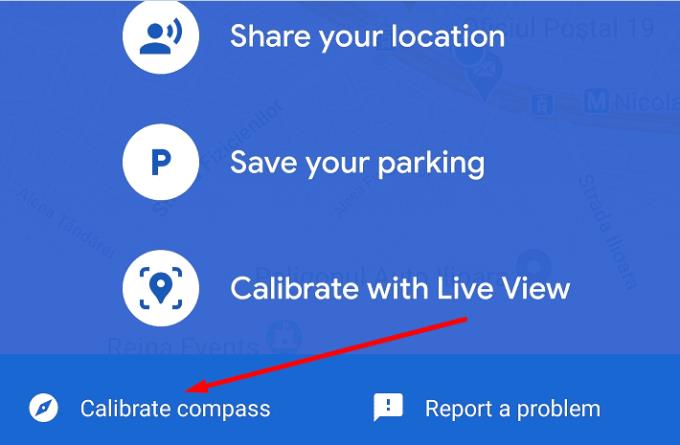
Ako posjedujete Android telefon, možete uključiti način rada visoke preciznosti. Evo koraka koje treba slijediti:
Idite na Postavke i odaberite Lokacija ili Sigurnost i lokacija (ovisno o modelu vašeg telefona)
Odaberite Visoka točnost i provjerite prepoznaje li vaš telefon točno vašu trenutnu lokaciju.
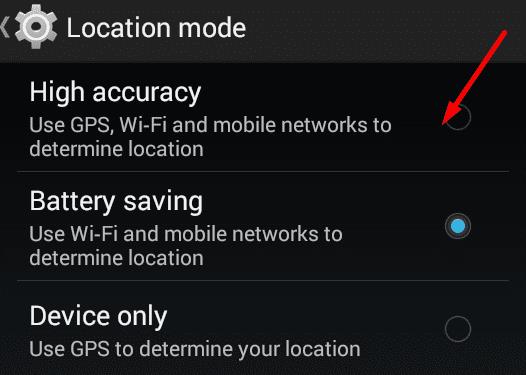
Postoje i dodatne postavke koje možete omogućiti kako biste poboljšali usluge lokacije telefona nakon što ste kalibrirali kompas:
Vratite se na Postavke i odaberite Lokacija
Idite na Napredne postavke i omogućite sljedeće dvije značajke: Wi-Fi skeniranje i Bluetooth skeniranje.
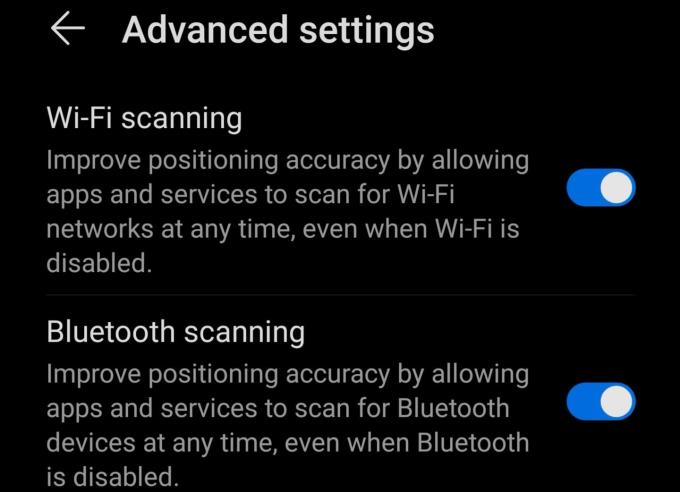
U Trgovini Google Play postoje mnoge aplikacije trećih strana koje možete koristiti za provjeru statusa kompasa i kalibraciju.
Neke od najboljih aplikacija za kalibraciju kompasa uključuju GPS Essentials , GPS Status i GPS Tools . Provjerite ih i zadržite aplikaciju koja najbolje funkcionira s vašim telefonom.
Kako poboljšati lokaciju na Google kartama na iOS-u
Ako koristite iOS uređaj, pokušajte uključiti Wi-Fi način rada. Vaš iPhone će automatski skenirati bežične veze u blizini i to će poboljšati točnost lokacije vašeg uređaja.
Javite nam jeste li uspjeli kalibrirati kompas pomoću savjeta i trikova koje smo vam ponudili u ovom vodiču.
Ako određene oznake na Google kartama više nisu relevantne, možete ih jednostavno izbrisati. Evo kako to možete učiniti.
Google karte mogu prikazati informacije o nadmorskoj visini na računalu i mobilnom uređaju. Da biste koristili ovu značajku, morate omogućiti opciju Teren.
Trik vam omogućuje da pronađete mjesta i lokacije na Google kartama i još uvijek koristite poznato korisničko iskustvo aplikacije Karte za navigaciju.
Možete preuzeti i pohraniti karte područja na Google kartama tako da su uvijek dostupne kada ste izvan mreže ili u područjima s mršavim bežičnim vezama.
Ostanite unutar ograničenja brzine uključivanjem značajke ograničenja brzine na Google kartama. Evo koraka koje treba slijediti.
Pogledajte kako možete promijeniti jezik Google karata bez dodirivanja jezičnih postavki uređaja. Lakše je nego što mislite za svoj Android uređaj.
Google karte imaju zgodnu značajku koja vam omogućuje praćenje nečije lokacije koristeći njihov telefonski broj pod uvjetom da s vama podijeli svoju lokaciju.
Prilagodite Google karte i promijenite ikonu automobila slijedeći ove jednostavne korake.
Ako se Google karte ne uspije automatski rotirati tijekom navigacije, ovaj vam vodič donosi tri rješenja za rješavanje ovog problema.
Saznajte kako spremiti lokacije u Google karte za Android.
Google karte imaju namjensku opciju mjerenja udaljenosti koja vam omogućuje brzo mjerenje udaljenosti između dvije točke.
Ako Google karte neće prikazati prikaz ulice, postoje neki koraci za rješavanje problema koje možete poduzeti kako biste riješili ovaj problem.
Trebate nabaviti benzin? Pogledajte gdje je najbliža benzinska postaja na Google kartama.
Što ako glasovne upute ne rade na Google kartama? U ovom vodiču će vam pokazati kako možete riješiti problem.
Vjerojatno ste se barem jednom našli u situaciji da ste lutali ulicama držeći otvoren telefon na Google kartama, pokušavajući doći do novog
Najkraći put nije nužno najbrži put. Zato Google karte možda neće uvijek prikazati najbržu rutu u pogledu udaljenosti.
Plus kodovi su kodovi koje generira Open Location Code sustav, koji je sustav geokodiranja koji se koristi za lociranje bilo kojeg područja bilo gdje na zemlji. The
Google karte su od velike pomoći kada ste na odmoru, ali bilo bi još bolje da je karta koju gledate personalizirana za vaše potrebe. Onuda,
Google Maps je aplikacija za kartiranje koju je razvio tehnološki div Google. Dostupan je na web pregledniku, a aplikacija na vašem
Što učiniti ako Google karte ne prikazuju opciju bicikla? Ovaj vodič donosi vam četiri prijedloga za rješavanje problema koji će vam pomoći.
Saznajte kako riješiti uobičajeni problem treptanja ekrana u Google Chrome web pregledniku.
Ako LastPass ne može povezati sa svojim poslužiteljima, očistite lokalnu predmemoriju, ažurirajte upravitelj lozinki i onemogućite svoje ekstenzije preglednika.
Pitate se kako integrirati ChatGPT u Microsoft Word? Ovaj vodič vam pokazuje točno kako to učiniti s dodatkom ChatGPT za Word u 3 jednostavna koraka.
Trebate li zakazati ponavljajuće sastanke na MS Teams s istim članovima tima? Saznajte kako postaviti ponavljajući sastanak u Teams.
Trenutno nije moguće onemogućiti anonimna pitanja u Microsoft Teams Live Događajima. Čak i registrirani korisnici mogu slati anonimna pitanja.
Prikažemo vam kako promijeniti boju označavanja za tekst i tekstualna polja u Adobe Readeru kroz ovu uputu korak po korak.
Želite onemogućiti ekran ažuriranja softvera Apple i sprečiti ga da se prikazuje na vašem Windows 11 PC-u ili Macu? Isprobajte ove metode odmah!
Ovdje pronađite detaljne upute o tome kako promijeniti niz korisničkog agenta u Appleovom Safariju za MacOS.
Vidite li često grešku Žao nam je, nismo se mogli povezati s vama na MS Teams? Pokušajte ove savjete za otklanjanje poteškoća kako biste se riješili ovog problema!
Spotify može postati dosadan ako se automatski otvara svaki put kada uključite svoje računalo. Onemogućite automatsko pokretanje pomoću ovih koraka.


























